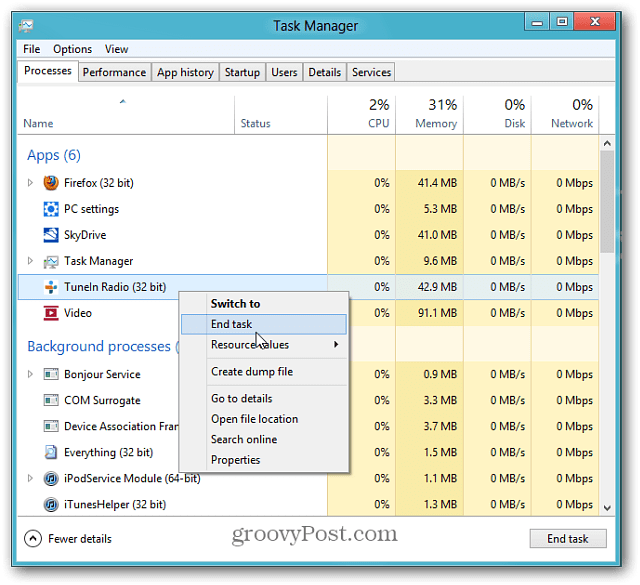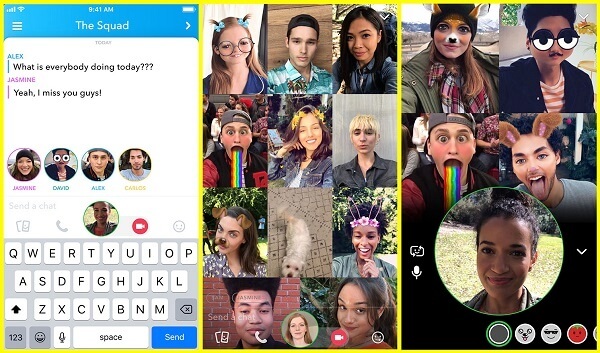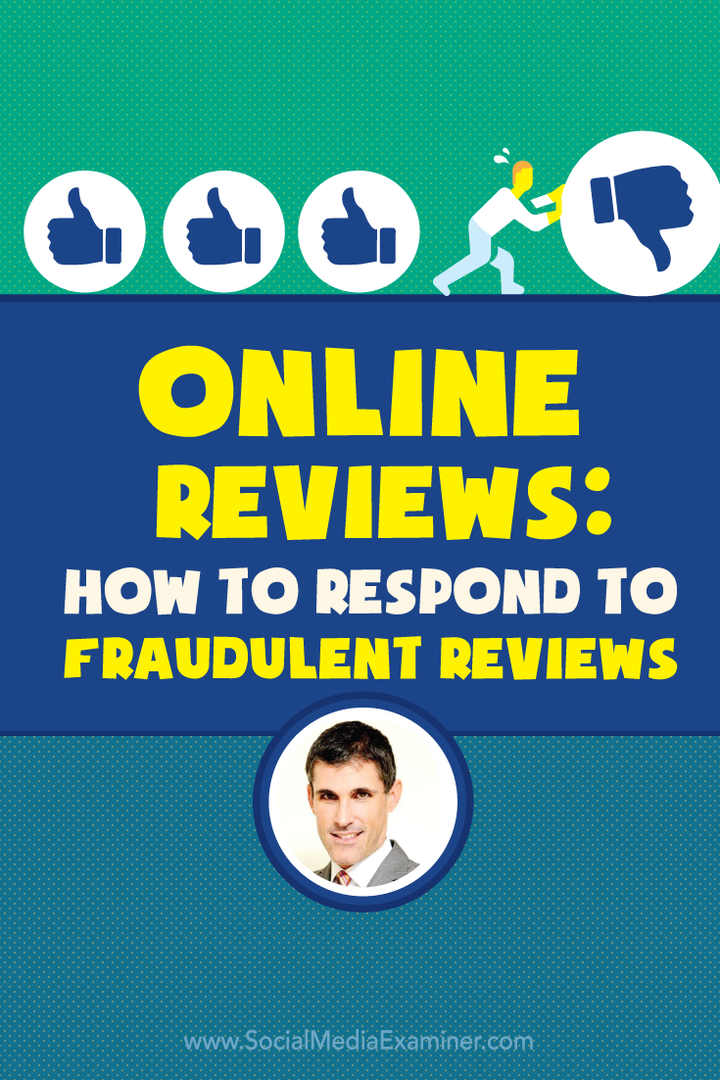Jak zamknąć aplikacje w stylu Windows 8
Microsoft Interfejs Użytkownika Metro Windows 8 / / March 19, 2020
Po kliknięciu zdjęcia, filmu lub innego pliku multimedialnego na pulpicie system Windows 8 domyślnie otwiera je w aplikacji Metro. Lub jeśli otworzysz aplikację Metro, przejdzie ona w tryb pełnoekranowy. Jak więc się z nich zamknąć? Oto trzy sposoby, aby to zrobić.
Po kliknięciu zdjęcia, filmu lub innego pliku multimedialnego na pulpicie system Windows 8 domyślnie otwiera je w aplikacji Metro. Lub jeśli otworzysz aplikację Metro, przejdzie ona w tryb pełnoekranowy. Jak więc się z nich zamknąć? Oto trzy sposoby, aby to zrobić.
Metoda przeciągnij i upuść
Znalazłem tę sztuczkę, aby zamknąć aplikacje Metro podczas korzystania z aplikacji Metro w moim systemie Dell Duo. Chwyć aplikację Metro u góry ekranu i przeciągnij ją na dół.
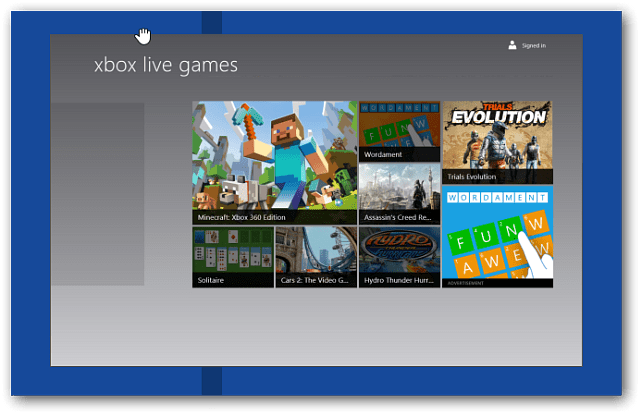
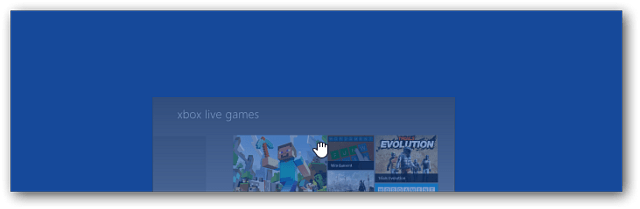
Kliknij prawym przyciskiem myszy, aby zamknąć
Wyświetl listę przełączników, umieszczając wskaźnik myszy w lewym dolnym rogu ekranu i przesuwając go prosto w górę. Lub użyj Skrót klawiszowyKlawisz Win + Tab następnie kliknij aplikację prawym przyciskiem myszy i wybierz Zamknij.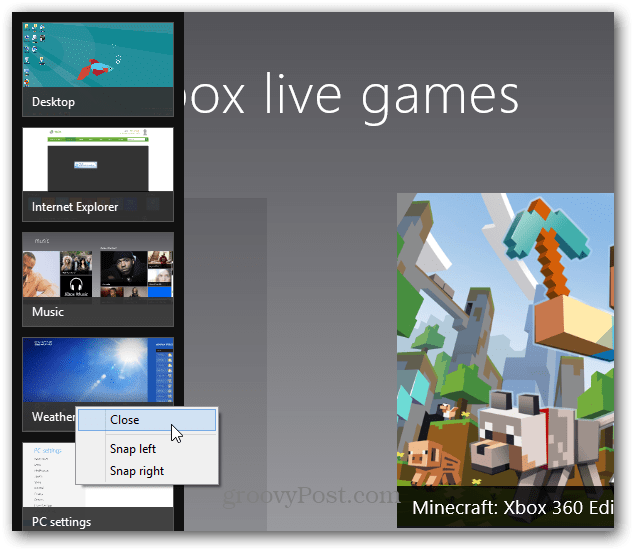
Zamknij za pomocą Menedżera zadań
Jeśli jesteś na pulpicie, kliknij prawym przyciskiem myszy pasek zadań i wybierz Menedżera zadań.
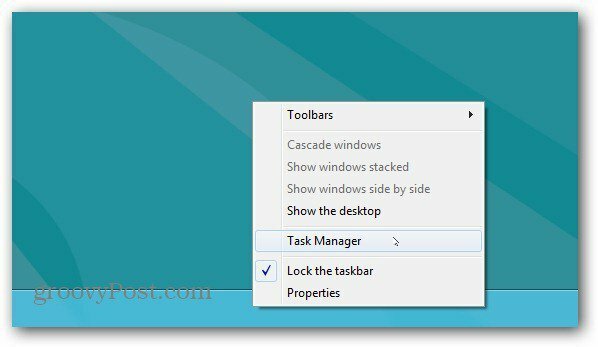
Pojawi się nowy menedżer zadań Windows. Kliknij aplikację prawym przyciskiem myszy i wybierz opcję Zakończ zadanie.